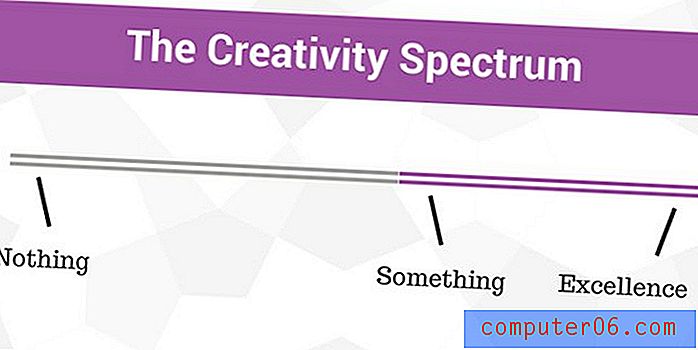Как да промените неправилна парола за Wi-Fi на iPhone
Често се случва хората да променят паролите си за Wi-Fi периодично като предпазна мярка. Това важи особено за предприятията и заведенията, които редовно имат голям брой хора, които се свързват към своята Wi-Fi мрежа.
Но ако преди това сте се свързали с Wi-Fi мрежа, преди паролата да бъде променена, тогава Wi-Fi мрежата все още се съхранява на вашето устройство с неправилната парола. Следователно, трябва да коригирате паролата, свързана с мрежата, за да можете да се свържете успешно с нея в бъдеще. Нашият урок по-долу ще ви покаже как можете да промените паролата за Wi-Fi мрежа на вашия iPhone.
Фиксиране на Wi-Fi парола на iPhone, когато е грешно
Тези стъпки са извършени на iPhone 5, в iOS 8. Стъпките са подобни в по-ранните версии на iOS, но екраните могат да изглеждат различно от тези на изображението по-долу.
Обърнете внимание, че тези стъпки ще променят паролата, която се съхранява на вашия iPhone за Wi-Fi мрежата, към която искате да се свържете. Тези опции се използват най-добре, ако паролата за Wi-Fi е въведена неправилно или ако паролата за Wi-Fi е променена, след като преди това сте успели да се свържете успешно с мрежата.
За да изпълните тези стъпки, трябва да сте в обхвата на Wi-Fi мрежата. Освен това ще трябва да знаете правилната парола за Wi-Fi мрежата, за да можете да се свържете с нея.
Можете да посетите сайта за поддръжка на Apple за допълнителна информация относно свързването към Wi-Fi.
Стъпка 1: Докоснете иконата за настройки на вашия iPhone.

Стъпка 2: Докоснете опцията Wi-Fi в горната част на прозореца.
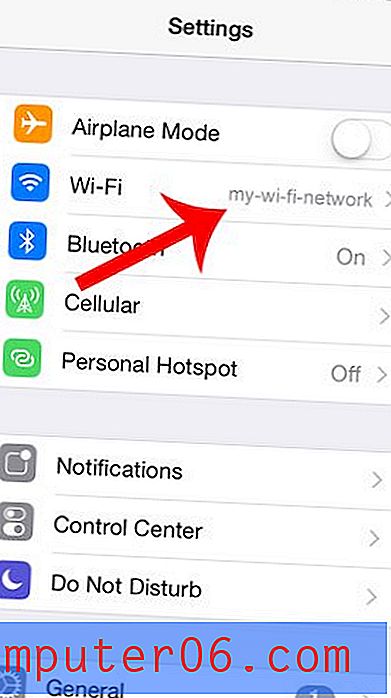
Стъпка 3: Докоснете кръглия бутон i вдясно от мрежата, за която искате да промените паролата.
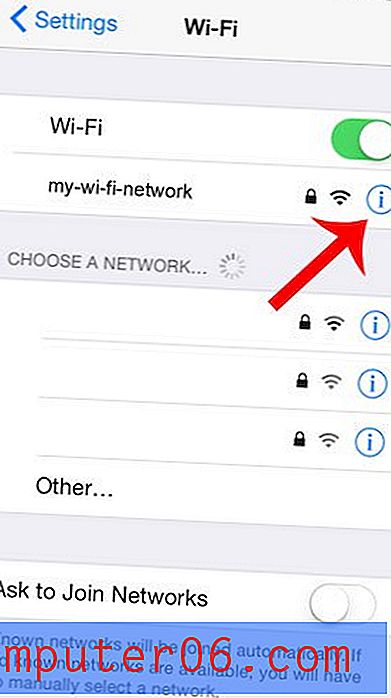
Стъпка 4: Докоснете опцията Забравете тази мрежа в горната част на екрана.
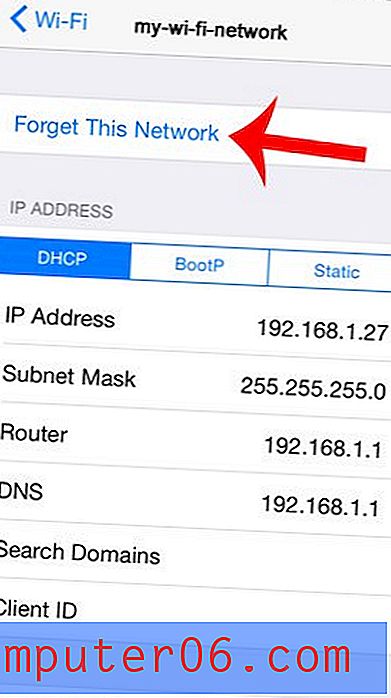
Стъпка 5: Докоснете бутона Забрави, за да потвърдите, че искате да забравите мрежата.
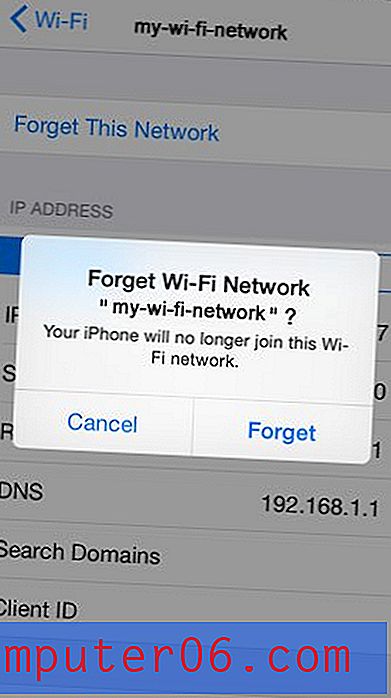
Стъпка 6: Докоснете синия бутон Wi-Fi в горния ляв ъгъл на екрана, за да се върнете към основното Wi-Fi меню.
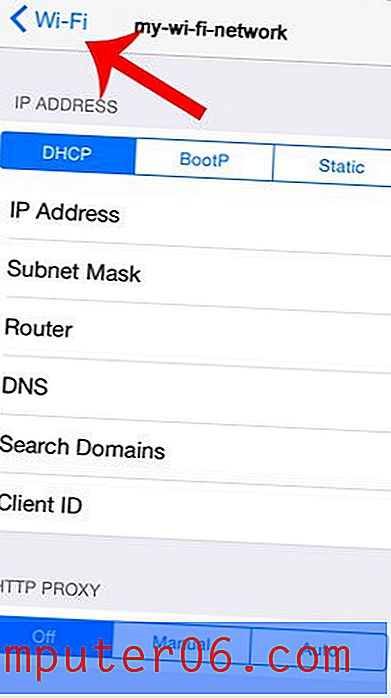
Стъпка 7: Изберете мрежата под секцията Избор на мрежа .
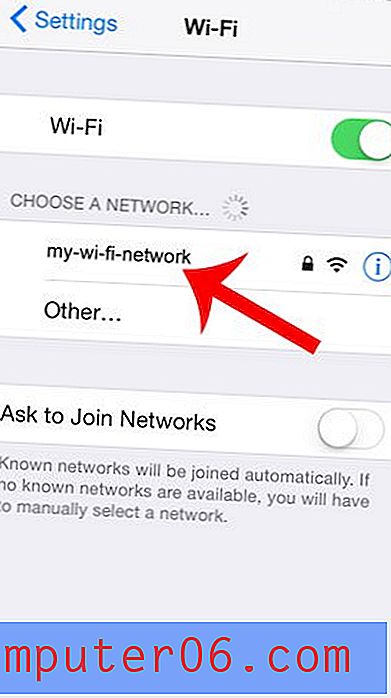
Стъпка 8: Въведете паролата, след което докоснете бутона за присъединяване в горния десен ъгъл на екрана.
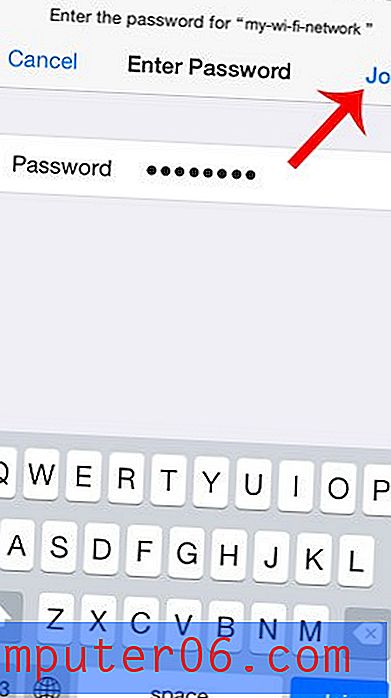
Използва ли приложението ви във Facebook толкова много данни на вашия iPhone, че ви кара да надхвърляте месечните си разпределения? Научете как да ограничите Facebook до Wi-Fi и да спрете приложението да използва толкова голяма част от вашите клетъчни данни.